Comment masquer les alertes de Messages dans iOS 11
Nous envoyons un message pour garder le contact avec d’autres personnes et l’alerte de message nous permet de rester en phase avec la conversation en cours. La plupart des personnes ne seraient pas dérangées par les alertes, mais il y a des moments où vous souhaitez faire une pause de diverses alertes qui distraient vous travaillez ou étudiez
Tutoriels sur vos messages iOS
1. Récupérer messages iPhone
2. Exporter messages iPhone
3. Importer messages vers iPhone
4. Astuces de messages
iOS 11 ajoute une nouvelle fonction dans l’application Messages, la fonction d’alerte de cache est équipée dans l’application Messages. C’est très pratique pour les personnes qui sont dans une situation spéciale. Maintenant, lisez ce guide pour obtenir des étapes détaillées pour cacher les alertes dans l’application Messages sur iPhone iOS 11.
Comment masquer les alertes dans l’application Messages sur iPhone iOS 11
Étape 1. Exécutez l’application Messages sur votre iPhone, ouvrez la conversation cible.
Étape 2. Appuyez sur l’onglet i situé dans le coin supérieur droit de l’écran.

Masquer les alertes d’Messages sur iPhone iOS 11
Étape 3. Activez Cacher les alertes en basculant l’onglet vers votre droite, n’oubliez pas de cliquer Terminé.
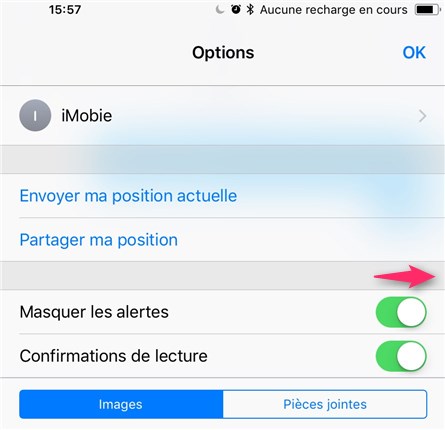
Cacher les alertes d’Messages sur iPhone iOS 11
Si vous ne souhaitez plus cacher d’alertes, reportez-vous à la conversation cible, puis cliquez sur l’onglet i, basculez l’onglet à côté de Masquer les alertes à votre gauche, vous pouvez à nouveau réactiver les alertes de message
conclusion
C’est tout pour savoir comment masquer les alertes dans l’application Messages sur l’iPhone iOS 11. Si vous trouvez cette publication utile, partagez-la avec d’autres. En plus, vous pouvez découvrir d’autres fonctions nouvelles, si vous rencontrez d’autres problèmes, comme iPhone bloqué sur le logo Apple, les données perdues, PhoneRescue est également un bon chemin à parcourir. Pourquoi ne pas télécharger PhoneRescue maintenant ?
Questions liées aux produits ? Contactez l'équipe Support à trouver une solution >





